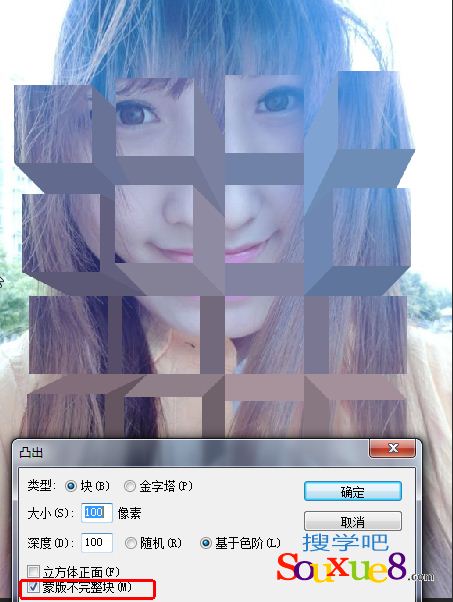Photoshop CC中文版“凸出”滤镜可以将图像分成一系列大小相同且有机重叠放置立方体或椎体,产生特殊的3D效果。
1.Photoshop CC中文版按【Ctrl+O】快捷键打开一张美女素材图像文件,如图所示。
2.在Photoshop CC中文版菜单栏选择“滤镜”-“风格化”-“凸出”命令,在打开的“凸出”对话框中设置类型为块,大小和深度为100,基于色阶,效果如图所示。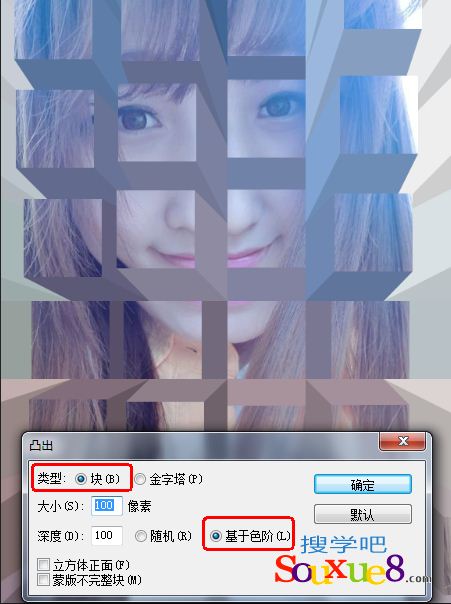
类型:用来设置图像凸起的方式;选择“块”,可以创建具有一个方形的正面和四个侧面的对象;
选择“金字塔”,则创建具有相交于一个点的四个三角形侧面的对象,如图所示。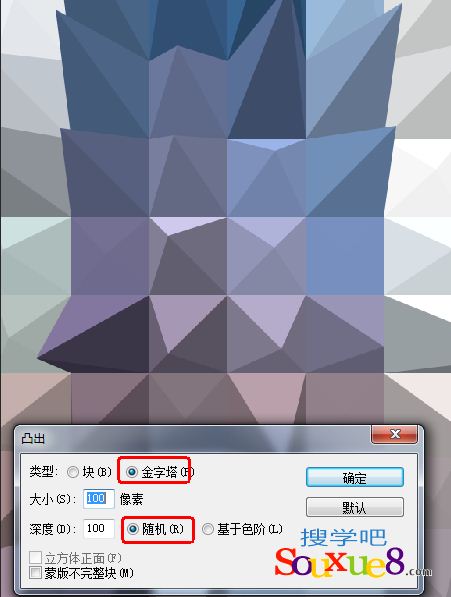
大小:用来设置立方体或金字坛底面的大小;该值越高,生成的立方体和椎体越大。
深度:用来设置凸出对象的高度;“随机”表示每个块或金字塔设置一个任意的深度;“基于色阶”则表示使每个对象的深度与其亮度对应,越亮凸出的越多。
立方体正面:勾选该选项后,将失去图像整体轮廓,生成的立方体上只显示单一的颜色,Photoshop CC中文版如图所示。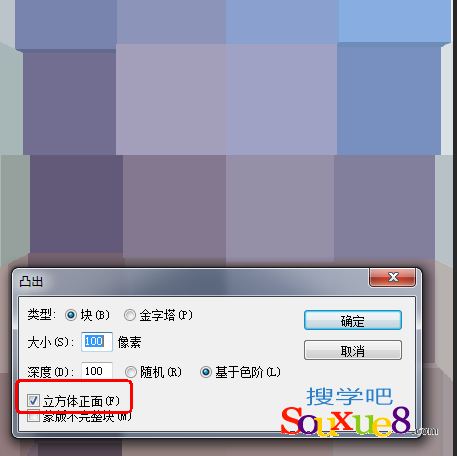
蒙版不完整块:可以隐藏所有延伸出选区的对象,Photoshop CC中文版如图所示。